티스토리 뷰
Google(구글) 포토 사진·동영상을 다른 계정으로 이전(옮기기)하는 두 가지 방법을 살펴보겠습니다.
첫 번째 방법은 Google 테이크아웃을 이용하는 것이고, 두 번째 방법은 Google 포토의 파트너 계정을 통해서 구글 포토 사진·동영상을 다른 계정으로 이동(옮기기)시킬 수 있습니다.
【 목 차 】
▣ Google 테이크아웃을 통해 이전하기
▣ Google 포토의 파트너 계정을 통해 이전하기
Google 테이크아웃을 통해 이전하기
구글 테이크아웃(https://takeout.google.com)을 사용하여 사진의 zip 파일을 만들고 컴퓨터에 다운로드합니다.
다운로드한 zip 파일의 압축을 푼 다음 구글 포토 두 번째 계정에 업로드합니다.
장점: 컴퓨터에 파일의 추가 복사본을 남김
단점: 이미지 개수에 따라 시간이 오래 걸릴 수 있음
❑ 구글 테이크아웃을 통해 사진·동영상 zip 파일 만들기
① 구글 테이트아웃 > '포함할 데이터 선택'에서 모두 선택 해제
② 구글 포토를 선택 > 다음 단계 클릭

③ 전송 방법 선택 > 내보내기 생성을 클릭합니다.
전송 방법에는 다음과 같이 다섯 가지가 있는데, '드라이브에 추가'를 예로 들어 설명하겠습니다.
- 이메일을 통해 다운로드 링크 전송
- 드라이브에 추가
- Dropbox에 추가
- OneDrive에 추가
- Box에 추가하기

④ '드라이브에서 열기'를 클릭합니다.

⑤ 다운로드를 클릭합니다.

❑ 구글 포토를 통해 두 번째 계정에 업로드 하기
① PC 구글 포토(사진) > 두 번째 계정에 로그인
② 구글 포토 > 업로드 클릭 > 컴퓨터 선택
③ 업로드할 대상 선택 > 앨범에 추가
Google 포토의 파트너 계정을 통해 이전하기
기본적으로 세가지 작업을 수행합니다.
- 다른 계정과 라이브러리를 공유하고
- 다른 계정에서 공유 라이브러리에 대한 초대를 수락하고
- 마지막으로 공유 라이브러리를 새 라이브러리에 저장하는
세 단계의 작업을 수행합니다.
여기서 지칭하는 공유 중인 다른 계정은 파트너 공유로 언급됩니다.
[ 1단계 ] 다른 계정과 라이브러리(사진, 동영상) 공유 하기
① 안드로이드 기기(휴대전화, 태블릿)에서 구글 포토 앱을 엽니다.
② 구글 계정으로 로그인합니다.
③ 계정 프로필 사진 > 포토 설정을 탭합니다.

④ 공유 > 파트너와 공유를 탭합니다.

⑤ 시작일 선택 및 공유할 사진을 선택 후 파트너 선택을 탭합니다.
⑥ 이전할 계정의 이메일 주소를 입력하거나 선택합니다. 구글 계정이 있는 사람만 초대할 수 있습니다.

⑦ '파트너 초대' 아래에서 초대하려는 파트너 이메일이 표시되면, 확인을 탭합니다. 'Google 포토 > 공유'에서 '초대가 전송됨'을 확인할 수 있습니다.
⑧ 파트너 이메일 및 Google 포토로 초대장이 전송됩니다. 초대 받은 파트너는 이메일 또는 Google 포토 앱에서 초대장을 수락할 수 있습니다.
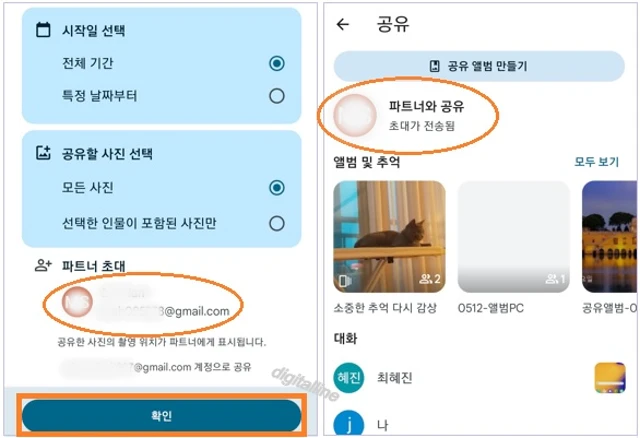
[ 2단계 ] 이전할 계정에서 파트너 공유 초대 수락하기
파트너 공유 초대장 수락은 이메일 또는 Google 포토 앱에서 수행할 수 있습니다. 다음은 Google 포토 앱에서 수락하는 예시입니다.
① 안드로이드 기기(휴대전화, 태블릿)에서 구글 포토 앱을 엽니다.
② 초대된 구글 계정으로 로그인합니다.
③ 공유를 선택합니다.
④ 수락하려는 초대장에 수락을 탭합니다.
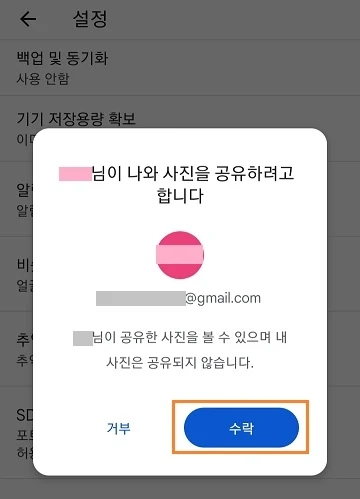
[ 3단계 ] 이전할 계정에서 파트너의 사진 저장 하기
파트너의 사진을 저장하면 내 Google 포토 계정, 포토 뷰, 검색 결과, 추억에 표시됩니다.
파트너와 공유로 저장한 사진과 동영상은 파트너가 '파트너와 공유'를 통해 나와 파일을 공유하는 동안에는 저장용량에 포함되지 않습니다.
① 안드로이드 기기(휴대전화, 태블릿)에서 구글 포토 앱을 엽니다.
② 계정 프로필 사진 또는 이니셜 > ⚙️포토 설정 > 공유 > 파트너와 공유를 탭합니다.
③ 설정을 변경하려면 내 계정에 저장을 탭합니다.
- 모든 사진: 공유 라이브러리의 모든 사진이 저장됩니다.
- 특정 인물의 사진: 얼굴 그룹에서 선택하면 Google 포토에서 파트너의 사진 중 선택한 얼굴 그룹에 있는 사진을 인식하여 자동으로 내 Google 포토 계정에 저장합니다.
④ 완료를 탭합니다.
✜ 포인트: 파트너가 파트너의 포토 계정에서 사진을 삭제하면 파트너와 공유에서도 사진이 삭제됩니다. 하지만 사진이 삭제되기 전에 저장한 경우 포토 라이브러리에서 계속 확인할 수 있습니다.
Google 포토의 파트너 계정을 통해서 구글 포토 사진·동영상을 다른 계정으로 옮길 때 유용한 기능입니다.
《 구글 포토 사진 백업 관련 글 》
Google 포토에 백업된 사진·동영상을 갤러리로 옮기기_모바일 크롬 기반
이번 포스팅은 클라우드 구글 포토(photos.google.com)에 백업된 사진·동영상을 모바일 크롬을 사용하여 스마트폰(휴대폰) 갤러리로 옮기기(다운로드)하는 방법을 살펴보겠습니다. 클라우드 구글 포
digitalline.tistory.com
컴퓨터 사진·동영상을 폰(핸드폰·아이폰) 갤러리에 추가하기 _구글 드라이브 기반
이번 포스팅에서는 컴퓨터 하드 디스크에 저장되어 있는 사진이나 동영상을 모바일 기기(스마트폰, 아이폰, 휴대폰, 태블릿, 아이패드)에 추가(업로드/다운로드)하는 방법을 소개합니다. 이 기
digitalline.tistory.com
'iT insight > Google 포토' 카테고리의 다른 글
| Google 포토 모든 사진·동영상 다운로드: 구글 드라이브에 추가하기(내보내기) (0) | 2022.04.21 |
|---|---|
| 구글 포토 앨범에 자동으로 사진 추가 또는 중지하기 (0) | 2022.04.20 |
| 구글 포토에서 사용자 차단 및 해제하는 방법 (0) | 2022.02.17 |
| 구글 포토에 새 앨범 생성: 컴퓨터 사진·동영상을 휴대폰으로 옮기기 (0) | 2021.12.22 |
| 구글 포토로 백업한 사진 삭제하고 기기 여유 공간 확보 하기 (0) | 2021.12.14 |

